안녕하세요! 오늘은 네이버에서 제공하는 무료 폰트를 다운로드하고 설치하는 방법에 대해 알아보려고 합니다. 다양한 글꼴을 활용하면 디자인의 완성도를 높일 수 있는데요, 특히 블로그나 개인 프로젝트에 적합한 폰트들이 많이 있습니다. 사용법도 간단하니, 누구나 쉽게 따라할 수 있습니다. 그럼 아래 글에서 자세하게 알아봅시다!
네이버 폰트 찾기
다양한 카테고리로 탐색하기
네이버 무료폰트 자료실에 들어가면 여러 가지 카테고리가 있습니다. 고딕, 명조, 손글씨 등 다양한 스타일의 폰트를 한눈에 확인할 수 있습니다. 원하는 폰트를 찾는 가장 좋은 방법은 자신이 필요로 하는 스타일을 먼저 정해두는 것입니다. 예를 들어, 블로그에서 사용하고자 하는 경우에는 읽기 쉬운 고딕체를 선택하는 것이 좋습니다. 반면에, 개인 프로젝트에서 독특한 느낌을 주고 싶다면 손글씨 폰트를 고려해보세요.
검색 기능 활용하기
자료실에서는 검색 기능을 통해 특정 폰트를 쉽게 찾을 수 있습니다. 검색창에 원하는 키워드를 입력하면 그와 관련된 폰트 목록이 나타납니다. 예를 들어 ‘세련된’이라고 검색하면 세련된 느낌의 다양한 글꼴들이 보여지므로 더욱 효율적으로 원하는 글꼴을 찾아낼 수 있습니다. 이처럼 네이버의 검색 기능은 시간 절약에도 큰 도움이 되니 적극적으로 활용해 보세요.
추천 폰트 살펴보기
자료실에는 추천 폰트 코너도 마련되어 있어 다른 사용자들이 많이 다운로드한 인기 있는 글꼴들을 쉽게 확인할 수 있습니다. 이러한 추천 리스트는 트렌드를 따르기에 유용합니다. 요즘 어떤 스타일이 인기가 있는지 파악할 수 있고, 자신의 디자인 작업에 적합한 폰트를 선택하는 데 큰 도움을 줄 것입니다.
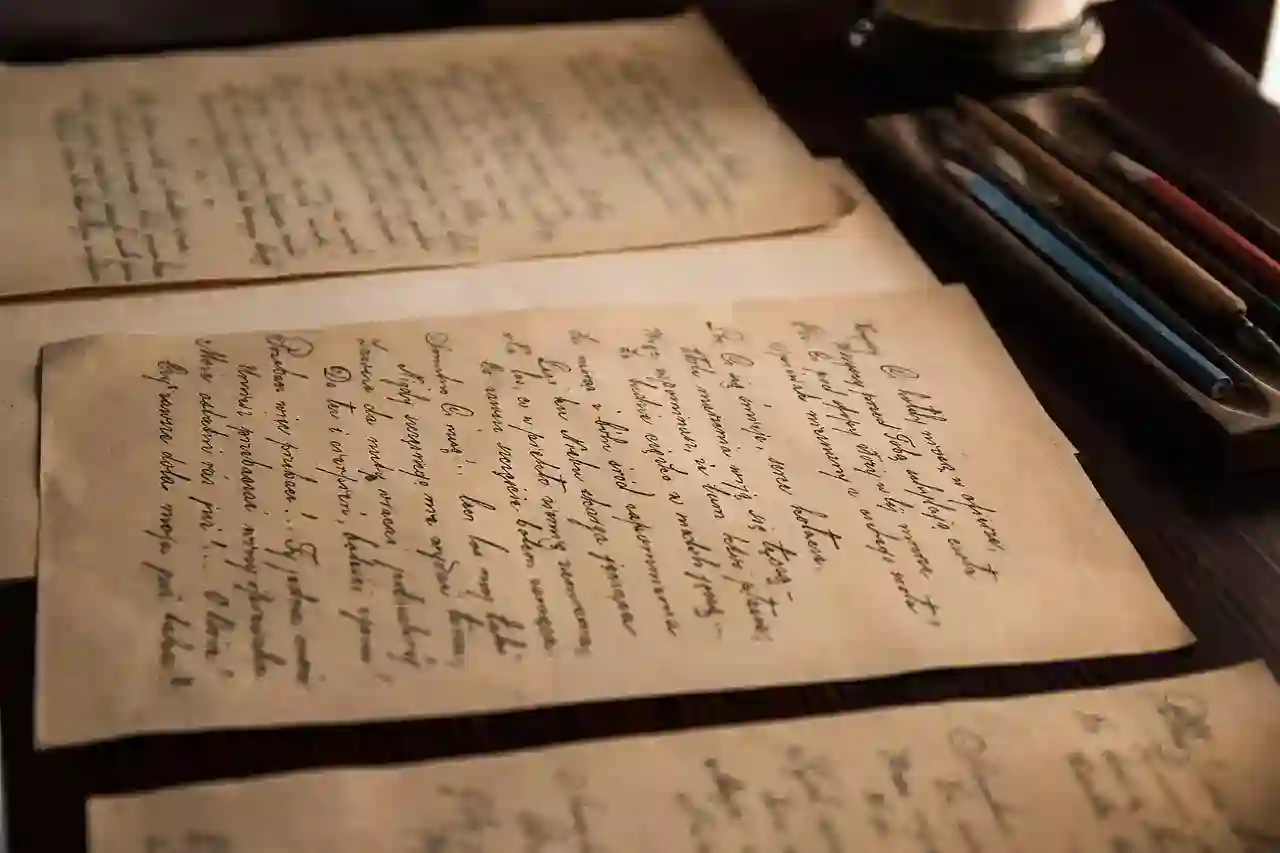
네이버 무료폰트 다운 글꼴 폰트 자료실 설치 적용 방법
폰트 다운로드 방법
다운로드 버튼 클릭하기
원하는 폰트를 찾았다면 이제 다운로드할 차례입니다. 각 폰트의 상세 페이지로 이동하면 다운로드 버튼이 보입니다. 이 버튼을 클릭하면 자동으로 파일이 저장됩니다. 대개 ZIP 파일 형식으로 압축되어 제공되므로, 이를 바탕으로 설치 과정을 진행해야 합니다.
파일 압축 해제하기
다운로드한 ZIP 파일은 압축되어 있으므로 먼저 압축 해제를 해야 합니다. Windows 사용자는 해당 파일을 마우스 오른쪽 버튼으로 클릭하고 ‘압축 풀기’를 선택하면 됩니다. Mac 사용자의 경우 더블 클릭만으로도 압축이 해제됩니다. 이렇게 하면 폰트 파일이 포함된 새로운 폴더가 생성되며, 그 안에 다양한 형식의 글꼴 파일들이 있을 것입니다.
설치 전 확인 사항
압축 해제를 완료한 후에는 설치 전 몇 가지 확인해야 할 사항들이 있습니다. 우선 해당 글꼴 파일의 형식을 체크하세요. 일반적으로 TTF(TrueType Font) 또는 OTF(OpenType Font) 형식이 가장 많이 사용되며, 두 가지 모두 대부분의 운영체제에서 지원됩니다. 또한, 동일한 이름의 기존 글꼴이 없는지도 확인하여 충돌을 방지하도록 합니다.
폰트 설치 과정
Windows에서 설치하기
Windows 운영체제에서는 설치가 매우 간단합니다. 압축 해제 후 나온 TTF 또는 OTF 파일을 더블 클릭하면 미리보기 화면이 열립니다. 여기서 상단에 있는 ‘설치’ 버튼을 누르면 자동으로 시스템에 적용됩니다. 이렇게 하면 응용 프로그램에서도 해당 글꼴을 사용할 수 있게 됩니다.
Mac에서 설치하기
Mac 사용자의 경우에도 비슷한 절차를 따릅니다. 먼저 Finder에서 해당 글꼴 파일을 찾아 더블 클릭합니다. 그러면 Font Book이라는 프로그램이 열리고, 여기서 ‘설치’ 버튼을 클릭하면 됩니다. Mac에서는 이 과정을 통해 모든 애플리케이션에서 새롭게 추가된 글꼴을 사용할 수 있게 됩니다.
폰트 관리 앱 활용하기
폰트를 많이 사용하는 경우, 여러 개의 글꼴들을 한번에 관리할 수 있는 앱이나 소프트웨어를 사용하는 것도 좋습니다. FontBase나 Suitcase Fusion과 같은 프로그램은 다양한 글꼴들을 효과적으로 관리하고 필요한 때에 손쉽게 불러올 수 있도록 도와줍니다. 이러한 도구들은 특히 디자인 작업 시 유용하게 활용될 것입니다.
사용 및 적용 방법 알아보기
디자인 소프트웨어에서 적용하기
설치가 완료된 후에는 포토샵이나 일러스트레이터 등의 디자인 소프트웨어에서 새롭게 추가된 글꼴을 활용할 수 있습니다. 해당 프로그램 내 텍스트 툴을 선택하고 드롭다운 메뉴에서 방금 설치한 폰트를 찾아 선택하면 됩니다. 이를 통해 자신만의 독창적인 디자인 작업물을 만들어 낼 수 있게 됩니다.
문서 작성 시 활용하기
워드 프로세서에서도 방금 설치한 무료폰트를 사용할 수 있습니다. MS Word나 한글과 같은 문서 작성 프로그램에서도 텍스트 툴바에서 원하는 글꼴명을 선택하여 문서를 꾸밀 수 있습니다. 각종 보고서나 프레젠테이션 자료에도 개성을 부여하여 특별함을 더할 수 있죠.
웹사이트 디자인에 적용하기
최근 웹사이트 제작 시 무료폰트를 사용하는 것도 많은 사람들이 선호합니다. CSS 코드로 직접 지정하여 사용할 수도 있으며, 구글 웹폰트를 이용하거나 @font-face 속성을 활용해 사이트 전체에 통일감 있는 타이포그래피를 적용하는 방법도 가능합니다. 이는 방문자에게 신선하고 매력적인 느낌을 줄 뿐만 아니라 브랜드 아이덴티티에도 긍정적인 영향을 미칠 것입니다.
마무리하는 이야기
네이버 무료폰트 자료실을 활용하면 다양한 스타일의 폰트를 쉽게 찾아 다운로드하고 설치할 수 있습니다. 원하는 폰트를 찾기 위해 카테고리를 탐색하거나 검색 기능을 활용하는 것이 좋습니다. 설치 후에는 디자인 소프트웨어와 문서 작성 프로그램에서 자유롭게 사용할 수 있으며, 웹사이트 디자인에서도 유용하게 적용할 수 있습니다. 이러한 과정을 통해 독창적이고 매력적인 디자인 작업을 할 수 있을 것입니다.
더 알아두면 좋은 사항
1. 폰트 라이센스 확인하기: 사용하려는 폰트의 라이센스를 반드시 확인하여 상업적 사용이 가능한지 체크하세요.
2. 폰트 업데이트 주기: 다운로드한 폰트가 업데이트되었는지 정기적으로 확인하여 최신 버전을 유지하세요.
3. 시스템 호환성: 사용하는 운영체제와 폰트 파일 형식의 호환성을 항상 염두에 두세요.
4. 백업하기: 자주 사용하는 폰트는 외장 하드 드라이브나 클라우드에 백업해 두는 것이 좋습니다.
5. 사용자 리뷰 참고하기: 다른 사용자들의 리뷰를 참고하여 인기 있는 또는 품질 좋은 폰트를 선택하세요.
요약된 핵심 포인트
네이버 무료폰트 자료실에서는 다양한 카테고리의 폰트를 쉽게 탐색하고 다운로드할 수 있습니다. 설치 과정은 간단하며, 디자인 소프트웨어와 문서 작성 프로그램에서 바로 활용할 수 있습니다. 웹사이트 제작 시에도 무료폰트를 적용하여 매력적인 타이포그래피를 구현할 수 있습니다.
